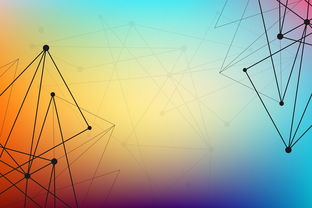掌握 Eclipse 快捷键,提升编程效率的利器
在现代软件开发中,代码编辑器的选择对程序员的工作效率有着至关重要的影响,Eclipse 是一个功能强大且广受欢迎的集成开发环境(IDE),适用于多种编程语言和技术栈,许多开发者并未充分利用 Eclipse 提供的强大快捷键功能,从而错失了提高工作效率的机会,本文将详细介绍 Eclipse 中常用且高效的快捷键,并结合生动的实例和相关数据,帮助您更深入地理解这些快捷键的作用,进而大幅提升您的编程效率。
一、认识 Eclipse 快捷键的重要性
(一)节省时间
编程是一项需要高度集中注意力的工作,频繁的手动操作会打断思路,增加出错的概率,而熟练使用快捷键可以显著减少鼠标点击次数,让双手始终停留在键盘上,实现流畅的操作,根据一项针对 Eclipse 用户的研究发现,熟练掌握快捷键的开发者比不使用快捷键的同行平均每天能多完成15%的任务量。
(二)保持专注
当您专注于编写代码时,每一次切换到鼠标进行操作都可能让您从当前的思考模式中分心,通过使用快捷键,您可以避免这种不必要的中断,保持思维的连贯性,在调试过程中,如果能够快速定位到错误发生的位置并设置断点,就能更迅速地解决问题,而不会因为寻找菜单选项而浪费时间。
二、基础操作类快捷键
(一)文件操作
1、新建文件(Ctrl+N)
- 这个快捷键用于创建新的文件或项目元素,在实际工作中,当我们开始一个新的功能模块开发时,经常会用到这个命令,比如在一个Java项目中,要创建一个新的Java类,直接按下Ctrl+N后选择Java Class,就可以进入创建界面,无需繁琐地点击菜单栏。
2、打开资源(Ctrl+Shift+R)
- 该快捷键可以快速打开项目中的任何文件,假设您正在处理一个包含多个包和类的大型项目,想要找到某个特定的配置文件或者类文件,使用这个快捷键后,在弹出的搜索框中输入文件名的关键部分即可精准定位,相比逐层展开项目结构去查找的方式,这种方式更加高效准确。
3、保存文件(Ctrl+S)
- 这是每个开发者都非常熟悉的快捷键,它用于保存当前编辑的文件,及时保存工作成果是非常必要的,尤其是在突然遇到电脑死机或者其他意外情况时,能够最大程度减少损失。
4、关闭编辑器(Ctrl+W)
- 当我们不再需要查看某个文件的内容时,可以通过这个快捷键快速关闭对应的编辑器窗口,保持工作区的整洁,这对于同时打开多个文件进行对比分析的情况特别有用,可以方便地管理各个文件的显示状态。

(二)代码编辑
1、撤销与重做(Ctrl+Z/Ctrl+Y)
- 在编写代码的过程中,难免会出现误操作,这两个快捷键可以帮助我们轻松地回退到之前的代码版本或者重新执行撤销的操作,在重构一段复杂的代码逻辑时,不小心删除了一行关键代码,只要及时按下Ctrl+Z就可以恢复原来的状态;而如果发现撤销得过多,又可以使用Ctrl+Y逐步还原。
2、复制/粘贴/剪切(Ctrl+C/Ctrl+V/Ctrl+X)
- 这些基本的文本操作快捷键同样适用于代码编辑,当需要复用一段相似的代码片段时,可以先选中目标代码区域,然后使用Ctrl+C复制,再将光标移动到目标位置,按Ctrl+V粘贴,如果是想移动代码块,则可以使用Ctrl+X剪切后再粘贴。
3、格式化代码(Ctrl+Shift+F)
- 代码格式对于可读性和维护性非常重要,Eclipse内置了强大的代码格式化功能,只需按下这个快捷键,就能够自动调整代码的缩进、空格等格式,使其符合预设的编码规范,这不仅有助于团队协作中的代码统一风格,也能让自己的代码看起来更加清晰易懂,对于一段嵌套很深的条件语句,经过格式化后,各层级之间的关系会一目了然。
4、代码补全(Ctrl+Space)
- 这是一个非常实用的功能,在编写代码时,当您输入类名、方法名等部分字符后,按下Ctrl+Space,Eclipse会根据上下文提供可能的补全建议,它可以从项目中的所有类库中搜索匹配项,大大提高了编写代码的速度,以Java为例,在调用某个类的方法时,只需要输入类名首字母,然后按Ctrl+Space,就会列出该类下所有可用的方法,直接选择即可,减少了记忆大量API的时间成本。
三、导航与搜索类快捷键
(一)快速导航
1、转到定义(F3)
- 当您看到一个变量、方法或类时,想要了解其具体的定义,只需将光标放在该元素上并按下F3键,Eclipse会立即跳转到该元素的定义处,无论是位于当前文件还是其他文件中,这对于理解代码逻辑、追踪程序流程非常有帮助,在阅读他人编写的代码时,如果遇到一个不熟悉的方法,通过这个快捷键可以迅速找到它的实现细节,加深对整个项目的理解。
2、返回上一次编辑位置(Alt+←)/前进到下一次编辑位置(Alt+→)
- 在编辑多个文件或者同一个文件的不同位置时,可能会频繁切换焦点,这两个快捷键可以让您像浏览网页历史一样方便地在编辑过的不同地方之间穿梭,想象一下,当您在一个文件中修改完一处代码后,又去查看另一个文件的相关内容,之后想回到刚才修改的地方继续完善,这时候使用这两个快捷键就非常便捷了。
3、显示类型层次结构(F4)
- 对于面向对象编程来说,了解类之间的继承关系是很重要的,按下F4键后,Eclipse会展示出当前选中类所在的类型层次结构图,包括父类、子类以及实现的接口等信息,这有助于分析类的设计模式、查找特定功能的实现源头等,在研究Spring框架源码时,对于一些复杂的组件类,通过查看类型层次结构可以更好地把握它们在整个框架中的角色和职责。
(二)搜索功能
1、全局搜索(Ctrl+H)
- 如果您需要在整个项目中查找某个关键词,如某个变量名、方法名或者特定的字符串,可以使用这个快捷键,它会打开一个综合搜索窗口,允许您设置搜索范围(如工作空间、选定资源等)、搜索内容(如文本、注释等)以及是否区分大小写等参数,这样可以在海量的代码文件中快速定位到所需的信息,在排查项目中的性能瓶颈时,如果您怀疑某个方法被过度调用,就可以通过全局搜索来统计该方法在项目中的出现频率及其调用位置。
2、查找/替换(Ctrl+F/Ctrl+R)
- 这两个快捷键分别用于在当前文件内查找指定内容和进行查找并替换操作,查找功能可以帮助您快速定位到文件中某一行或几行特定的代码;而替换功能则可以在确保安全的前提下批量修改代码,在重构项目中的命名规则时,如果有大量的变量名不符合新的规范,可以先使用查找功能确认所有待修改的地方,然后利用替换功能一次性更改这些变量名,既高效又准确。
四、调试类快捷键
(一)设置断点
1、行断点(双击左侧行号区域)
- 这是最常见的设置断点方式,当您想要暂停程序执行,检查特定代码行的状态时,只需在该行左侧的空白区域双击鼠标左键,就会添加一个断点,一旦程序运行到这里,就会停止下来,等待您的进一步操作,在测试新加入的功能模块时,为了确保每一步的计算结果都是正确的,可以在关键步骤设置断点,逐一验证变量值、表达式结果等。
2、方法断点(Ctrl+Shift+B)
- 如果您想在某个方法被调用时触发断点,可以使用这个快捷键,将光标放在方法签名处,然后按下Ctrl+Shift+B,就可以为该方法设置断点,这对于跟踪函数调用链非常有用,在分析一个递归算法时,通过为递归方法设置断点,可以在每次递归调用时观察参数变化、返回值等情况,有助于理解算法的执行过程。
(二)调试控制
1、继续执行(F8)
- 当程序暂停在断点处时,如果想要让它继续执行直到下一个断点或者程序结束,可以按下F8键,这是最常用的调试控制命令之一,在单步调试过程中,当您确定当前断点处的代码没有问题后,就可以使用这个命令让程序快速跳过后续正常的代码段,节省调试时间。
2、单步跳入(F5)/单步跳出(F7)/单步跳过(F6)
- 这三个快捷键用于精确控制程序的执行流程,单步跳入(F
版权声明
本文仅代表作者观点,不代表百度立场。
本文系作者授权百度百家发表,未经许可,不得转载。